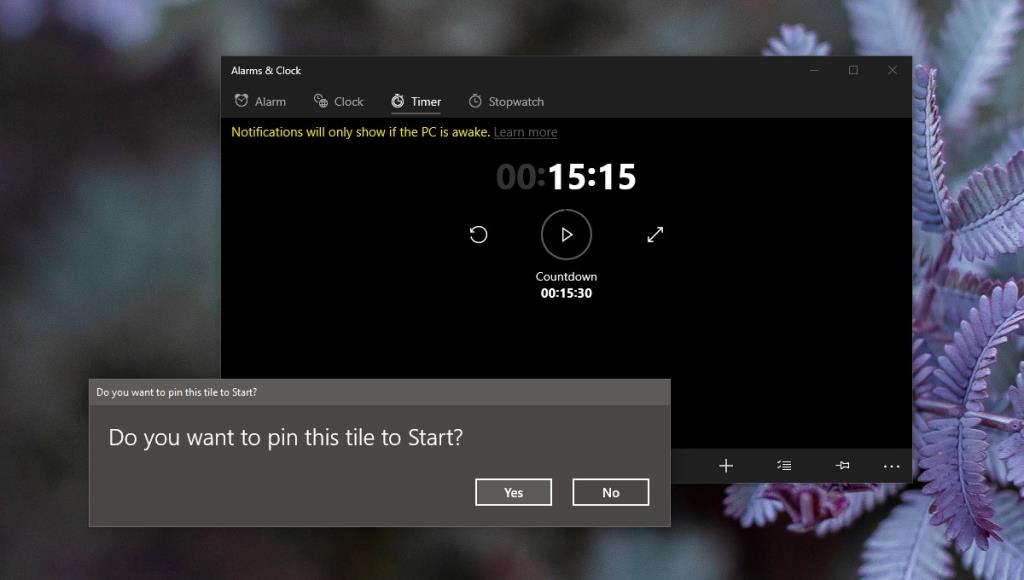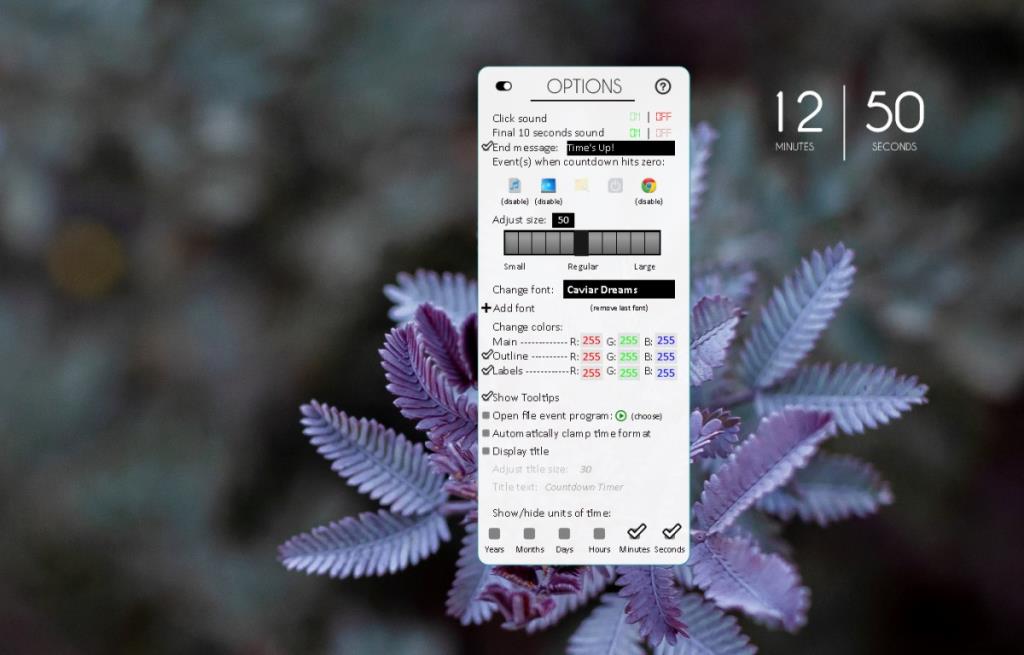Windows 10 memaparkan masa semasa dalam dulang sistem. Jika anda mengkliknya, jam digital juga akan menunjukkan kepada anda detik semasa ia berdetik. Anda boleh menambah lebih banyak jam pada dulang sistem walaupun ia hanya akan muncul jika anda membuka panel tarikh/masa. Walaupun Windows 10 mempunyai semua alat asas untuk mengurus masa, ia tidak menyediakan banyak cara untuk memaparkan masa pada desktop.
Tambahkan pemasa pada Windows 10
Windows 10 mempunyai apl Penggera dan Jam stok yang boleh menetapkan penggera, menampung jam daripada berbilang zon waktu dan menjalankan pemasa serta jam randik. Kesemuanya berfungsi di dalam apl yang bermaksud jika anda memerlukan masa di desktop, anda perlu melihat ke luar apl. Begini cara anda boleh menetapkan pemasa dan menetapkan pemasa untuk dijalankan pada desktop.
1. Tetapkan pemasa dalam Penggera dan Jam
Menetapkan pemasa dalam Penggera dan Jam adalah semudah yang anda jangkakan;
- Buka apl Penggera dan Jam .
- Pergi ke tab Pemasa .
- Tetapkan panjang pemasa , dan klik butang main untuk memulakannya.
- Jika anda ingin menyemat pemasa ke menu Mula, klik butang pin di bahagian bawah sebelah kanan.
- Pilih Ya dalam gesaan yang muncul dan masa akan muncul, secara langsung, pada Menu Mula.
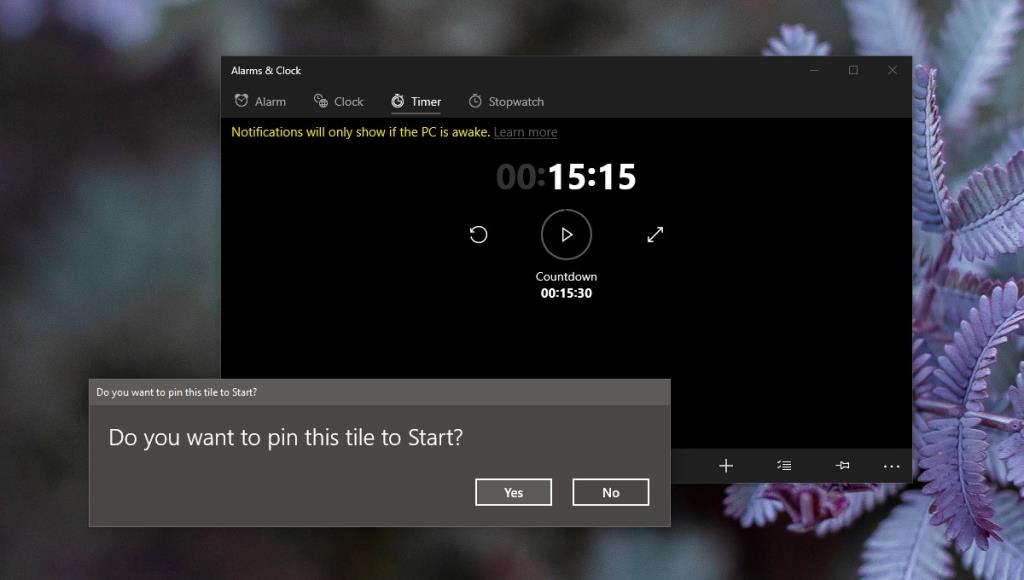
2. Tetapkan pemasa untuk dijalankan pada desktop
Jika anda mahu pemasa berjalan pada desktop supaya anda boleh menontonnya mengira detik, anda memerlukan pihak ketiga. Malangnya, aplikasi seperti ini kelihatan jarang jadi kami perlu menggunakan penyelesaian iaitu kulit Rainmeter.
- Muat turun dan pasang Rainmeter.
- Nyahlekap semua kulit lalai (melainkan anda memerlukannya). Klik kanan pada kulit dan pilih 'Nyah muat kulit' daripada menu konteks.
- Muat turun kulit Pemasa Undur Magnumizer daripada Github .
- Pasang kulit (klik dua kali dan pilih Pasang).
- Buka tetapan Rainmeter.
- Pergi ke tab Kulit , dan kembangkan folder kulit 'Pemasa Undur Magnumizer'.
- Pilih fail CountDownTimer.ini dan klik Muatkan.
- Pergi ke desktop anda , dan klik dua kali pada kulit baharu (ia akan muncul sebagai nombor yang besar pada desktop).
- Tetapan untuk kulit akan dibuka. Klik butang 'Mudah' untuk menukar paparan tetapan pemasa.
- Masukkan panjang pemasa dalam setiap medan , dan ketik kekunci Enter untuk menyimpannya.
- Klik Mula.
- Kulit akan menunjukkan kira detik pada desktop anda.
- Anda boleh menyesuaikan kulit dan pemasa dengan lebih lanjut dengan membuka keutamaan Rainmeter dan memuatkan Options.ini di bawah folder kulit 'Pemasa Undur Magnumizer'.
- Anda boleh menyemat pemasa ke bahagian atas juga.
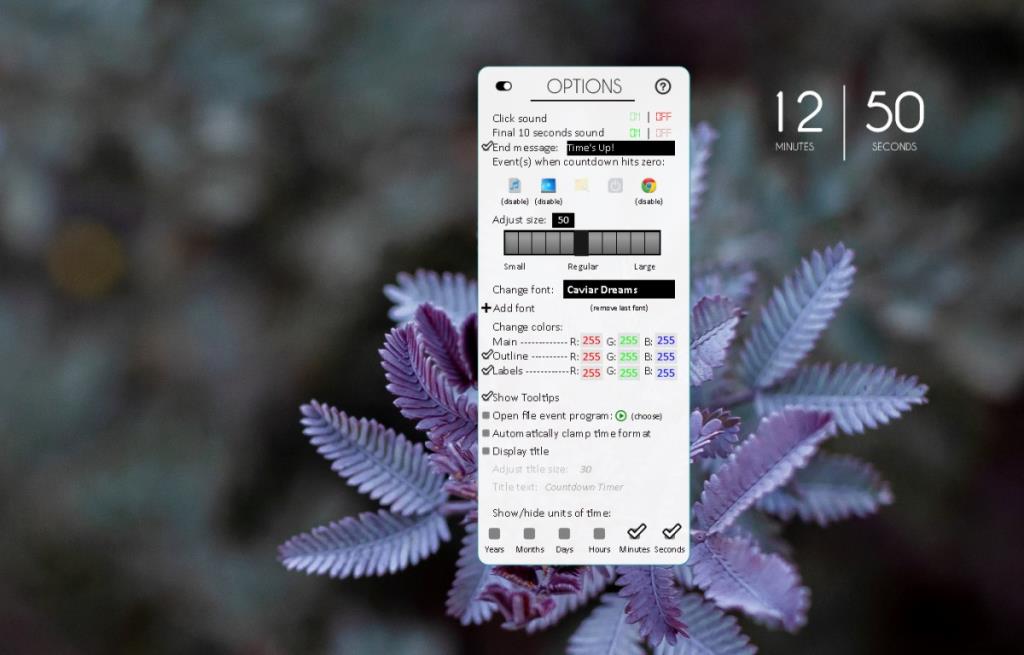
Kesimpulan
Apl pemasa biasanya cenderung untuk menjauhkan diri dari jalan. Anda boleh mencuba aplikasi Pomodoro jika kulit yang kami cadangkan tidak berfungsi tetapi terokai tetapannya terlebih dahulu. Anda mungkin mendapati bahawa ia melakukan semua yang anda perlukan jika anda boleh meluangkan masa untuk menyediakannya.